Daudzi Windows lietotāji ir ziņojuši, ka Windows startēšanas laikā ir redzējuši kļūdu Auto it. Kļūdas ziņojums parāda ceļu. Šis ceļš var atšķirties atkarībā no lietotāja. Ir zināms, ka kļūdu izraisījusi ļaunprātīga programmatūra Veronica. Pilnīgs kļūdas ziņojums saka -
Rinda (Fails:"C:\Google\Googleupdate.a3x")): Kļūda: atverot failu, radās kļūda.
Ja savā sistēmā redzat šo kļūdu, neuztraucieties. Šajā rakstā apskatīsim dažādus problēmas risināšanas veidus.
Satura rādītājs
1. labojums: reģistra atslēgu dzēšana
1. Atveriet dialoglodziņu Palaist, izmantojot Windows+R
2. Tips regedit un sit Ievadiet

3. Atvērtajā UAC logā, kurā tiek prasītas atļaujas, noklikšķiniet uz Jā
PIEZĪME:
Reģistra rediģēšana var kaitēt sistēmai pat ar mazāko kļūdu. Pirms turpināt, ieteicams izveidot reģistra dublējumu. Lai izveidotu dublējumu, reģistra redaktorā —> Iet uz Fails -> Eksportēt -> Saglabājiet dublējuma failu.
4. Reģistra redaktora logā augšpusē esošajā meklēšanas joslā kopējiet un ielīmējiet tālāk norādīto atrašanās vietu
HKEY_LOCAL_MACHINE\SOFTWARE\Microsoft\Windows\CurrentVersion\Run
5. Labajā pusē atrodiet un izdzēsiet tālāk norādītos taustiņus. Lai izdzēstu atslēgu, ar peles labo pogu noklikšķiniet uz atslēgas un izvēlieties Dzēst.
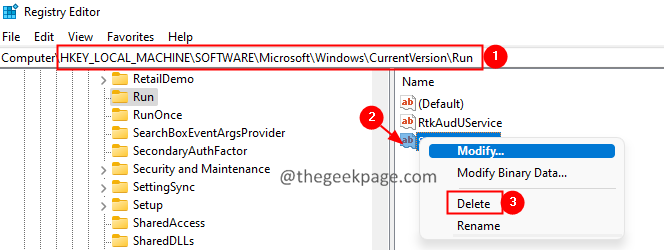
2. labojums: noņemiet AutoIt
1. Izmantojot taustiņus, atveriet dialoglodziņu Palaist Windows+R.
2. Tips appwiz.cpl un nospiediet Ievadiet.

3. Atvērtajā logā atrodiet Auto It un noklikšķiniet uz trīs punkti tai blakus.
4. Noklikšķiniet uz Atinstalēt pogu.
5. Izpildiet ekrānā redzamos norādījumus un pabeidziet atinstalēšanas procesu.
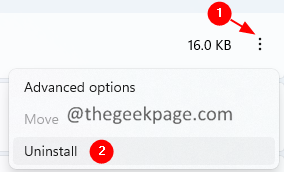
3. labojums: noņemiet AutoIt no skriptiem
1. Lejupielādēt Autoruns operētājsistēmai Windows.
2. Atveriet pārlūkprogrammas logu, veiciet dubultklikšķi uz Autoruns64.exe
3. Tagad atveriet automātisko palaišanu, filtra laukā ievadiet Autoit3 un nospiediet taustiņu Enter.
4. Atrodiet autoit skripts un ar peles labo pogu noklikšķiniet uz tā.
5. Izvēlieties Dzēst opciju.
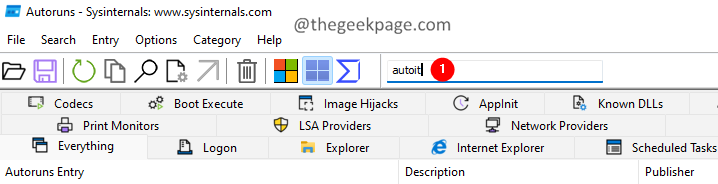
4. labojums: atiestatiet Windows
1. Izmantojot taustiņus, atveriet dialoglodziņu Palaist Windows+R.
2. Ierakstiet zemāk esošo komandu un nospiediet taustiņu Enter.
ms-settings: atkopšana
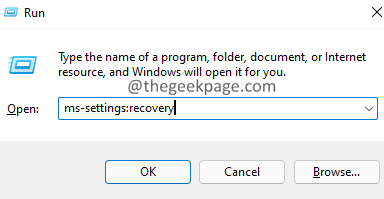
3. Atvērtajā logā noklikšķiniet uz Atiestatīt datoru pogu.
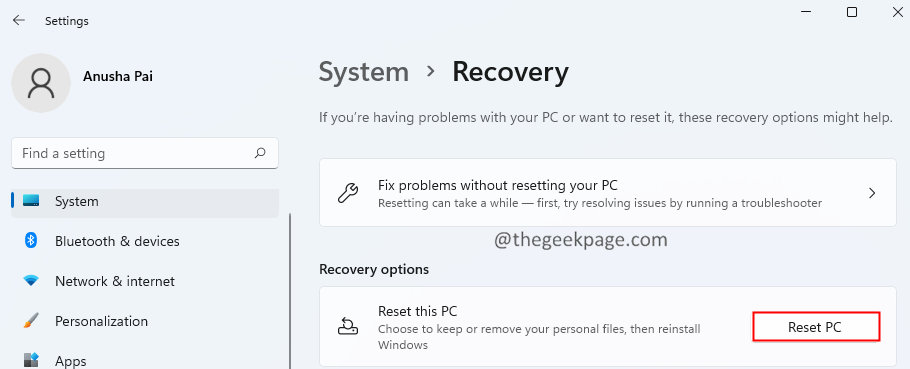
4. Logā Atiestatīt šo datoru noklikšķiniet uz Saglabājiet manus failus.
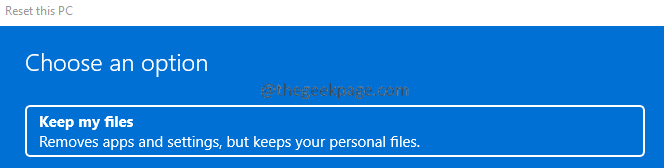
Tas ir viss.
Mēs ceram, ka šis raksts bija informatīvs. Lūdzu, komentējiet un dariet mums zināmu labojumu, kas palīdzēja jums novērst šo kļūdu.
Paldies par lasīšanu.


